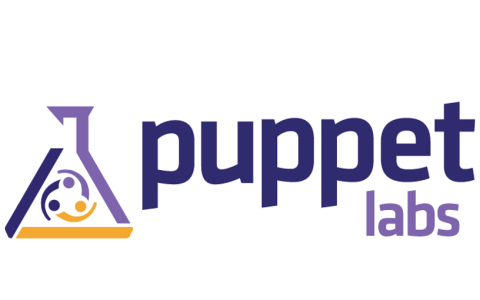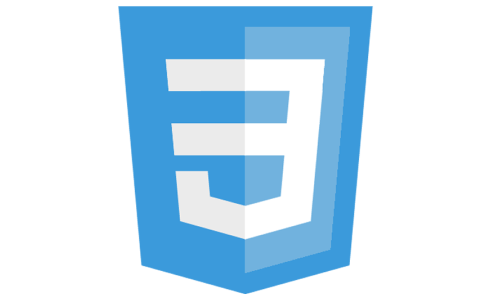لوحة المتصدرين
المحتوى الأكثر حصولًا على سمعة جيدة
المحتوى الأعلى تقييمًا في 03/19/15 في كل الموقع
-
كنا قد ذكرنا في الدرس الأول لهذه السلسلة أنّ هناك مجموعة من الطرق يتيحها ووردبريس لحفظ واسترجاع البيانات ومن ضمن هذه الطرق استخدام الواجهة البرمجية للخيارات Options API التي يوفرها ووردبريس وهي الطريقة الأنسب لحفظ الخيارات العامة للإضافة في كثير من الأحيان. في هذا المقال سنلقي الضوء على هذه الطريقة وذلك بتناول أهم الدّوال التي يوفرها ووردبريس في الواجهة البرمجية للخيارات وكذلك طريقة إضافة صفحة إعدادات Settings Page في لوحة التحكم تمكن مستخدم الإضافة من إدخال وتعديل الخيارات الخاصة بالإضافة والتي سنستخدم فيها الواجهة البرمجية للإعدادات Settings API. الواجهة البرمجية للخيارات Options APIتوفر هذه الواجهة البرمجية مجموعة من الدّوال لإنشاء الخيارات وحفظها واسترجاعها حيث تستخدم قاعدة بيانات ووردبريس وبالتحديد جدول wp_options لحفظ البيانات. وإليك نظرة على أهم الدّوال في هذه الواجهة الدالة add_optionكما هو واضح من اسمها تمكننا دالة add_option من إضافة خيار جديد إلى قاعدة البيانات وهذه هي الصورة العامة لها add_option( $option, $value, $deprecated, $autoload ); حيث: $option (مطلوب) : هو عبارة عن اسم الخيار ويجب أن لا يتعدى 64 حرفًا ويُستحسن أن يكون بالإنجليزية ويتم استخدام الشرطة السفلية (_) للفصل بين الكلمات.$value (اختياري): قيمة هذا الخيار وهي القيمة الفعلية التي تود استقبالها من المستخدم واستخدمها فيما بعد (وعموما القيمة التي تود حفظها).$deprecated (اختياري): تم التخلي عن هذا المعامل في النسخة 2.3 من ووردبريس.$autoload (اختياري): هنا تحدد ما إذا أردت أن يتم تضمين الخيار في object cache في كل تحميل للصفحة. وهي متعلقة بما يعرف بالكاش cache.الدالة delete_optiondelete_option عبارة عن الدالة العكسية للدالة السّابقة، حيث تقوم بمسح الخيار من قاعدة البيانات. والصورة العامة لهذه الدالة هي: delete_option( $option ); حيث $option هو اسم الخيار الذي تود مسحه الدّالة get_optionتستخدم الدّالة get_option لاسترجاع الخيارات من قاعدة البيانات وهذه هي الصورة العامة لاستخدامها echo get_option( $option, $default );حيث: $option (مطلوب): اسم الخيار الذي تود استرجاعه$default (اختياري): القيمة الافتراضية للخيار في حالة لم يتم إيجاد قيمته في قاعدة البيانات.لاحظ أننا استخدمنا echo لعرض الخيار لكن يمكنك مثلا استرجاع الخيار وحفظه في أي متغير أو إجراء أي عملية عليه. إذا لم يوجد الخيار المطلوب في قاعدة البيانات ولم يتم تحديد قيمة للمعامل $default يتم إرجاع القيمة FALSE. هنالك مجموعة من الخيارات الخاصة بووردبريس والمحفوظة في جدول الخيارات يمكنك الوصول إليها من خلال الدالة get_option منها على سبيل المثال: admin_email: البريد الإلكتروني لمدير الموقع.blogname: اسم الموقع.siteurl: رابط الموقعوغيرها. الدالة update_optionتستخدم الدالة update_option لتحديث قيمة الخيار في قاعدة البيانات وتأخذ الصورة العامة update_option( $option, $new_value );حيث: $option (مطلوب): اسم الخيار المراد تحديثه.$new_value (مطلوب): القيمة الجديدة للخيار.هذه الدالة تقوم بفحص ما إذا كان الخيار $option موجودًا مُسبقا في قاعدة البيانات وفي حالة عدم وجوده تقوم باستخدام الدالة add_option لإنشائه بالصّورة التالية add_option('option_name', 'option_value')وبالتالي يمكنك استخدامها لاختبار ما إذا كان الخيار موجودًا وإنشائه إن لم يكن موجودًا، لكن لاحظ أنك لن تستطيع تحديد المعامل $autoload عند إنشاء الخيار. ترجع الدالة update_option القيمة TRUE في حالة تم تحديث قيمة الخيار بنجاح وترجع FALSE إذا لم يتم التحديث بنجاح. الواجهة البرمجية للإعدادات Settings APIتُمكّنك هذه الواجهة من عمل الميكانيكية التي تستطيع من خلالها استقبال الخيارات من المستخدم وحفظها في قاعدة البيانات وتعمل سويًّا مع الواجهة البرمجية للخيارات لإنجاز المهمة. هنالك ثلاثة مكونات أساسية للواجهة البرمجية للإعدادات، وهي: الإعدادات: وهي الخيارات الفعلية والتي يتم حفظها في قاعدة البيانات وتستطيع الوصول إليها بعد ذلك عن طريق الدالة get_option التي تم شرحها أعلاه.الحقول Field: وهي حقول النموذج Form الذي يتم عرضه في صفحة الإعدادات والتي تمكن المستخدم من إدخال قيم البيانات.،الأقسام Section: وهي عبارة عن طريقة لتقسيم الإعدادات إلى مجموعات، أي أن كل مجموعة من الحقول يتم جمعها تحت قسم.بعد إنشاء أقسام وحقول الإعدادات التي تريدها (سنرى طريقة عمل ذلك في الفقرات القادمة) عليك أن تقرر ما إذا كنت تريد إضافة هذه الحقول والأقسام إلى: صفحة إعدادات موجودة حاليًا مثل الصفحات الموجودة في القائمة الفرعية للإعدادات في لوحة تحكم ووردبريس (عام، كتابة، قراءة، ..الخ).أو إنشاء صفحة خيارات جديدة وسنرى في الفقرة التالية طريقة إنشائها.إنشاء صفحة خيارات في لوحة تحكم ووردبريسيتم ذلك من خلال استخدام الدالة add_options_page التي لها الصورة العامة add_options_page( $page_title, $menu_title, $capability, $menu_slug, $function);حيث: $page_title (مطلوب): عنوان الصفحة.$menu_title (مطلوب): عنوان القائمة والذي سيظهر في لوحة تحكم ووردبريس.$capability (مطلوب): صلاحيات المستخدم الذي يستطيع التّعديل على هذه الصفحة.$menu_slug (مطلوب): الاسم اللطيف للقائمة (والذي سيظهر في رابط الصفحة).$function (اختياري): الدالة المسؤولة من عرض المحتويات في هذه الصفحة، أي التي سيناديها ووردبريس ويعرض ما تخرجه في هذه الصفحة.يتم مناداة هذه الدالة (بالمعاملات المطلوبة) داخل دالة أخرى مثلا my_plugin_admin وتربط الدالة my_plugin_admin بالخطاف admin_menu وبهذه الطريقة ستظهر الصفحة في لوحة تحكم ووردبريس. إنشاء قسم إعدادات Setting Sectionلإنشاء قسم إعدادات حتى نربط به حقول الإعدادات نقوم باستخدام الدالة add_settings_section والتي لها الصورة العامة: add_settings_section( $id, $title, $callback, $page );حيث: $id (مطلوب): معرف فريد Unique لهذا القسم.$title (مطلوب): عنوان القسم.$callback (مطلوب): الدالة التي ستقوم بعرض محتويات هذا القسم من الحقول والتي عليك إنشاؤها لاحقا. ويجب أن تقوم الدالة بعمل echo لمحتويات القسم.$page (مطلوب): صفحة الخيارات التي سيتم إضافة هذا القسم لها (مثلا التي أنشأناها في الخطوة السابقة) ويجب أن تطابق قيمة هذا المعامل قيمة المعامل $menu_slug.ملاحظة: دالة الـ callback تستقبل معاملًا واحدًا اختياريًّا وهو عبارة عن مصفوفة لها ثلاث عناصر، مثال: add_settings_section( 'myplugin_setting_section', 'مثال لقسم إعدادت للإضافة', 'myplugin_setting_section_callback_function', 'my_plugin_admin_page' ); function myplugin_setting_section_callback_function( $arg ) { // echo section intro text here echo '<p>المعرف: ' . $arg['id'] . '</p>'; // المعرف: myplugin_setting_section echo '<p>العناون: ' . $arg['title'] . '</p>'; // العنوان: مثال لقسم إعدادت للإضافة echo '<p>دالة الcallback: ' . $arg['callback'] . '</p>'; // دالة الcallback: myplugin_setting_section_callback_function }إنشاء حقول الإعدادات Settings Fieldsيتم إنشاء حقول الإعدادات عن طريق الدالة add_settings_field والتي لها الصورة العامة: add_settings_field( $id, $title, $callback, $page, $section, $args );حيث: $id (مطلوب): معرف فريد للحقل.$title (مطلوب): عنوان الحقل.$callback (مطلوب): الدالة المسئولة من عرض الحقل. يتم تمرير معامل واحد لهذه الدالة وهو المصفوفة $args. ويجب على هذه الدالة أن تقوم بعمل echo لمخرجاتها.$page (مطلوب): الصفحة التي سيتم عرض الحقل فيها، ويجب أن يطابق $menu_slug الموجود في الدالة add_options_page.$section (اختياري): قسم الإعدادات الذي يتبع له هذا الحقل.$args (اختياري): معاملات إضافية يتم تمريرها لدالة الـcallback.تسجيل الإعداداتالخطوة التالية هي أن نُعلم ووردبريس بأننا نريد تسجيل إعدادات للإضافة وذلك من خلال استخدام الدالة register_setting والتي لها الصورة العامة: register_setting( $option_group, $option_name, $sanitize_callback );حيث: $option_group (مطلوب): هذا عبارة عن اسم لمجموعة الخيارات ويستخدم فيما بعد عند عرض render محتويات صفحة الإعدادات.$option_name (مطلوب): اسم الخيارات والذي سنستخدمه في الدالة get_option لاسترجاع الخيارات.$sanitize_callback (اختياري): الدالة المسؤولة من عمل sanitizes للخيارات.يجب أن يربط تسجيل الخيارات بالخطاف admin_ini بالصورة التالية function register_my_setting() { register_setting( 'my_options_group', 'my_option_name', 'intval' ); } add_action( 'admin_init', 'register_my_setting' ); مثال متكامل لإنشاء صفحة الخيارات وإضافة الإعدادات لهاadd_action( 'admin_menu', 'my_plugin_menu' ); function my_plugin_menu() { add_options_page( 'عنوان صفحة الإضافة', 'عنوان القائمة', 'manage_options', 'my_plugin_admin_page', 'my_plugin_options_page' ); } // ------------------------------------------------------------------ // أنشاء الحقول والأقسام وتعريف الإعدادات يربط بالخطاف admin_init // ------------------------------------------------------------------ // function myplugin_settings_api_init() { // إضافة قسم الإعدادات لصفحة الخيارات التي عرفناها أعلاه add_settings_section( 'myplugin_setting_section', 'مثال لقسم إعدادات للإضافة', 'myplugin_setting_section_callback_function', 'my_plugin_admin_page' ); // إضافة حقل الخيارات add_settings_field( 'myplugin_setting_name', 'مثال لاسم الحقل', 'myplugin_setting_callback_function', 'my_plugin_admin_page', 'myplugin_setting_section' ); // تسجيل الخيارات حتى يستطيع ووردبريس حفظ الإعدادات لنا register_setting( 'my_plugin_admin_page', 'myplugin_setting_name' ); } // إضافة الدالة أعلاة للخطاف المناسب وهو admin_init add_action( 'admin_init', 'myplugin_settings_api_init' ); // ------------------------------------------------------------------ // دالة الcallback لقسم الإعدادات // ------------------------------------------------------------------ function eg_setting_section_callback_function() { echo '<p>نص في بداية قسم الإعدادات</p>'; } // ------------------------------------------------------------------ // دالة الcallback لحقل الإعدادات // ------------------------------------------------------------------add_options_page // إنشاء مربع إختيار checkboxز بالطبع يمكنك إنشاء أنواع أخرى من الخقول function eg_setting_callback_function() { echo '<input name="myplugin_setting_name" id="myplugin_setting_name" type="checkbox" value="1" class="code" ' . checked( 1, get_option( 'eg_setting_name' ), false ) . ' /> مصال'; } // الدالة المسؤولة عن عرض بيانات صفحة خيارات الإضافة كما عرفناها اعلاه function my_options_page() { ?> <div class="wrap"> <h2>صفحة خيارات الإضافة</h2> <form action="options.php" method="POST"> <?php settings_fields( 'my_plugin_admin_pagep' ); ?> <?php do_settings_sections( 'myplugin_setting_section' ); ?> <?php submit_button(); ?> </form> </div> <?php } في البداية قمنا بإنشاء صفحة الخيارات عن طريق الدالة add_options_page وكما تلاحظ قمنا بوضعها داخل دالة وإضافة الدالة للخطاف المناسب وهو admin_menu. بعد ذلك قمنا بعمل دالة جديدة وبداخلها قمنا بعمل ثلاثة أشياء وهي: إضافة قسم إعدادات عن طريق الدالة add_settings_section، وبالطبع قمنا بتعريف دالة الـcallback الخاصة بهذا القسم والمسؤولة من عرضها وقمنا بإضافتها بعد هذه الدالة. إضافة حقل واحد للإعدادات عن طريق الدالة add_settings_field ومررنا لها اسم دالة الـcallback المسؤولة عن عرض هذا الحقل والتي أضفناها بعد هذه الدالة. تسجيل الإعدادات عن طريق الدالة register_setting لنخبر ووردبريس عن هذه الإعدادات حتى يقوم بعملية حفظ هذه الإعدادات بالنيابة عنا. بعد ذلك قمنا بإضافة هذه الدالة إلى الخطاف المناسب وهو الخطاف admin_init. أخيرًا قمنا بإنشاء الدالة المسؤولة من عرض محتويات صفحة الخيارات وكما تلاحظ استخدمنا فيها الدالة do_settings_sections والتي تضيف أقسام الإعدادات المرتبطة بهذه الصفحة وكذلك الدالة settings_fields المسؤولة عن إخراج ما يعرف ب nonce وهو متعلق بتأمين النموذج form. وأخيرًا قمنا بمناداة الدالة submit_button والتي ستعرض زر الحفظ. استرجاع البياناتلاسترجاع بيانات الإضافة حتى تستخدمها يمكنك استخدام الدالة التي عرفناها سابقا وهي get_option حيث سنمرر لها اسم الخيارات $option_name الذي عرفناه سابقا خلال تسجيل الإعدادات من خلال الدالة register_settings. خاتمةيوفر التعامل مع Setting API و Option API الكثير من المجهود المُتعلّق بحفظ الخيارات واسترجاعها بالصورة التقليدية والتي تتطلب القيام بكل عمليات الاتصال مع قاعدة البيانات والتأكد من تأمين البيانات والتعامل مع نماذج الحفظ وغيرها من العمليات، لكن في البداية قد تجد صعوبة في التعامل مع هاتين الواجهتين خصوصا فيما يتعلق في حفظ أسماء الدوال ومعاملاتها وارتباطها مع بعضها البعض، لكن سيتغيّر الأمر بعد التّعامل معها لفترة قصيرة.1 نقطة
-
ستتناول هذه السلسلة حول استخدام puppet لإدارة الخواديم، والّتي هي عبارة عن ثلاثة أجزاء، الأداة Puppet وما تُقدمه لمُدراء الخوادم من تسهيلات في إدارة وإعداد الخوادم، وكيفيّة كتابة الشيفرة الخاصّة بهذه الأداة، كما سيتمّ التعامل مع الأداة Foreman والتعرّف على ماتُقدمه في هذا الخصوص. تُركز السلسلة على التطبيق العمليّ، لذلك يُنصح بالتطبيق المُباشر للأفكار المَطروحة فذلك أفضل سبيلٍ لتثبيث المَعلومة واحتراف التعامل مع هذه الأداة. مقالات سلسلة "استخدام puppet لإدارة الخواديم : تنصيب Puppet لإدارة البنية التَّحتِيَّة للخواديمملفّات البيان (Manifests) والوحدات (Modules) في Puppetكيف تستخدم Foreman لإدارة نقاط Puppet على الخادوم Ubuntu 14.04 مُقدّمةتُقدم مَعامل Puppet أداةً لإدارة الإعدادات وتُطلق عليها Puppet، ومُهمتها مُساعدةُ مُدراء الأنظمة في أتمتت الإعداد المُسبق provisioning وإعداد وإدارة البِنْيَة التَّحْتِيَّة الخاصّة بالخوادم. يُقلل التخطيط المُسبق واستخدام أدوات إدارة الإعدادات مثل الأداة Puppet من الوقت المُستغرق في تكرار المَهام الأساسية، ويُساعد على التأكّد من أنّ الإعدادات مَضْبُوطَةً بشكل دقيق، وتقومُ على أساسٍ واحد فيما بينها في جميع الخوادم. سيتوفّر المَزيد مِن الوقت الذي من المُمكن استغلاله في تحسين جوانب أُخرى في إعداد مَنظومة العمل، بعد احتراف إدارة الخوادم باستخدام الأداة Puppet أو حتّى أي أداة أتمتة أُخرى. يتوفّر إصداران من الأداة Puppet، إصدار المشاريع الكبيرة والمؤسسات Puppet Enterprise، والمَفتوح المَصدر. تعمل الأداة Puppet على مُعظم توزيعات نظام التشغيل لينكس ومُختلف مِنصّات UNIX وأنظمة التشغيل Windows. سيتناول هذا الشرح كيفيّة تنصيب الإصدار مفتوح المَصدر من الأداة Puppet على نظام رئيسيّ Master ومُمثل/عميل Agent، حيثُ يتألّف هذا النظام أو التقسيم من خادمٍ مركزيّ Puppet Master يحتوي جميع الإعدادات والبيانات المطلوبة لاستكمال المنظومة الإدارية للخوادم، وباقي الخوادم هي عُمَلاء للجهاز المَركزيّ Puppet Agent، والتي تُدار من قِبَله. مُتَطَلَّبات بيئة العمليَتطلّب تطبيق وإتمام هذا الشرح صلاحيّة وصولٍ كامل root access على جميع الخوادم الّتي ستكون جزء من منظومة Puppet، كما يُطلب إنشاء خادم جديد بتوزيعة Ubuntu الإصدار 14.04 والذي سوف يُمثل النظام المَركزيّ للأداة Puppet. قبل الشروع بتنصيب الأداة Puppet يجب التأكّد من الأمور التّالية: نظام أسماء النطاقات DNS للشبكة الخاصّة: يجب إعداد خادم DNS لتحويل العناوين بالاتّجاهين، من الأسماء إلى IPs ومن IPs إلى الأسماء، ويَجب على كل خادم أنّ يَمتلك اسمًا فريدًا خاصًا به. يُمكن الرجوع إلى الشرح التّالي بعنوان: إعداد خادم الـ DNS في الشبكة الداخليّة لإعداد الخادم الداخليّ، ويَجب استخدام المَلفّ hosts لترجمة الأسماء إلى عنوانين IPs بشكلٍ يدويٍّ في حال عدم توفّر مُخدم DNS.مَنافِذُ مَفتوحة على الجدارِ الناريّ firewall: تعمل الأداة Puppet على المنفذ 8140، لذلك في حال وجود جدارٍ ناريٍّ يُقيد الوصول عبر هذا المنفذ فيُمكن الرجوع إلى الشرح الخاصّ بالأداة UFW لاستعراض الخطواط المَطلوبة للسماح بمرور الطلبات عَبْر هذا المَنفذ.سيتمّ العمل على الخوادم التّالية الآن، ولاحقًا سيُضاف إليها خادمٌ في الجزء الثّاني، وآخر في الثّالث. ستتمّ تنصيب الأداة Puppet على جميع الخوادم السابقة. بيئة العمل السابقة هي نفسها الّتي تمّ العمل بها في هذا الدّرس. إنشاء الخادوم المَركزيّ Puppet Master Serverسيتمُّ استخدام توزيعة أوبونتو الإصدار 14.04 لتَكوْن الخادم المَركزيّ، ويحمل الخادم الاسم “puppet”. يُمكن الرُجوع إلى القسم الخاصّ بـ صيانة سجلات DNS في حال عدم توفّر المَعرفة لفعل ذلك. في حقيقة الأمر كل ما يجب عمله هو إضافة سجلّين الأول من نوع "A" والثاني من نوع "PRT"، والسماح للعميل الجديد بعمل استعلامات دوريّة recursive queries، وأيضًا يجب التأكد من إعداد DNS لترجمة أسماء الخوادم من دون استخدام "اسم النطاق المُؤهل بالكامل" Fully Qualified Domain Name. استخدام الاسم "puppet" للجهاز المَركزيّ سوف يُبسّط إعداد خوادم العُملاء بشكلٍ نسبيٍّ، وذلك لأنّه الاسم الافتراضيّ الذي سوف تَستخدمه هذه العُملاء عند مُحاولتها الاتصال مع الخادم الرئيسيّ Puppet Master. تنصيب NTPيجب على الخادم الرئيسيّ/المَركزيّ puppet master الحفاظ على توقيتٍ دقيقٍ في ساعة النظام لتفادي أو تجنب المشاكل المُحتملة عند إصدار شهادات العُملاء، وذلك بصفته مُفوّض الشّهادة للعُملاء agent. حيثُ كما يبدو أنّ صلاحيّة هذه الشهادات قد تنتهي عند وجود تعارضٍ في الوقت، ومن أجل ذلك سوف نستخدم "بروتوكول توقيت الشبكة" Network Time Protocol والذي يُشار إليه بالاختصار NTP. من المُمكن عمل مُزامنة يدويّة ولمرّة واحدة باستخدام الأمر ntpdate sudo ntpdate pool.ntp.orgيقوم الأمر السابق بتحديث الوقت، ولكن من الضروريّ الاعتماد على الأداة ntpd من أجل المُزامنة التلقائيّة وذلك من شأنه أنّ يقلّل من زمن ظاهرة "انجراف الوقت" Clock drift. sudo apt-get update && sudo apt-get -y install ntpمن الشائع تحديث إعدادات بروتوكول NTP ليستخدم "pools zones" قريبةً جغرافيًا من خادم NTP، حيثُ من المُمكن الرجوع إلى مشروع NTP والبحث عن أقرب pool zone إلى مركز البيانات datacenter المُستخدم، وللتعديل سوف يتمّ تحرير الملف المُسمى ntp.conf بواسطة المُحرر Vi، والذي سوف يتمّ استخدامه طوال هذه السلسلة في التحرير. sudo vi /etc/ntp.confسوف يتمّ إضافة الخوادم التّالية في بداية مَلفّ الإعدادات: server 0.us.pool.ntp.org server 1.us.pool.ntp.org server 2.us.pool.ntp.org server 3.us.pool.ntp.orgيتمّ حِفظ الإعدادات السابقة إما بتنفيذ الأمر :wq، أي الحفظ والخروج، أو عبر الاختصار ZZ. والآن يجب إعادة تشغيل الخدمة ليتمّ إضافة الخوادم الجديدة. sudo service ntp restartتنصيب الخادوم المَركزيّ Install Puppet Masterيوجد طرقٌ عدّة لتنصيب Puppet Master الإصدار مفتوح المصدر، سوف يتمّ استخدام حزمةٍ خاصّة مُقدمة من Puppet Labs وتُسمى “puppetmaster-passenger”، والّتي تتضمّن Puppet master بالإضافة إلى خادم ويب مُجهزٍ بشكل مُسبق للعمل مُباشرةً (Passenger مع Apache)، وذلك من شأنه أنّ يُسهل عمليّة الإعداد مُقارنةً مع الحزمة الأساسيّة فقط puppetmaster. يقوم الأمر التّالي بتحميل الحزمة السابقة الذكر من موقع PuppetLabs في المَسار الرئيسيّ $HOME cd ~; wget https://apt.puppetlabs.com/puppetlabs-release-trusty.debولتنصيب الحزمة يتمّ تنفيذ الأمر التّالي: sudo dpkg -i puppetlabs-release-trusty.debومن ثمّ التحديث للحصول آخر الحزم المُتوفّرة. sudo apt-get updateومن ثمّ تنصيب حزمة puppetmaster-passenger. sudo apt-get install puppetmaster-passengerوبهذا يكون قد تمّ تنصيب: الخادم المَركزيّ Puppet masterخادم الويب Apacheالحِزم المَطلوبة لعملية الإعدادبسبب استخدام الحزمة الخاصّة (Apache مع Passenger) يتحكم خادم الويب Apache بالأداة Puppet master، بمعنى أنّ هذه الخدمة سوف تعمل عندما يعمل خادم الويب Apache، وتتوقف بتوقفه. قبل المُتابعة سوف يتمُ إيقاف Puppet master وذلك بإيقاف خدمة apache2: sudo service apache2 stopقفل الإصدار الحالييُسبب في بعض الأحيان الانتقال من إصدارٍ لإصدارٍ آخر إلى توقّف منظومة الأدة Puppet عن العمل بشكلٍ مُلائمٍ، لذلك من الجيّد الحفاظ على إصدار الأداة Puppet في كامل المَنظومة على إصدار مُوحّد. وفي حال التحديث، من الضروريّ تحديث النسخة المَركزيّة master قبل نسخة العُملاء agent، حيثُ أنّ النسخة المَركزيّة لاتستطيع إدارة نُسخ العُملاء مع إصدارٍ أحدث من إصدارها. لمعرفة الإصدار الحالي للأداة Puppet يُمكن تنفيذ الأمر التّالي: puppet help | tail -n 1الإصدار الحالي والذي تعتمد عليه هذه السلسلة هو Puppet v3.7.4. من المُمكن استخدام الأداة APT وميزة pin لقفل إصدار الأداة Puppet للتحديثات الجذرية major والبسيطة minor والسماح بالترقيعات patches -يُمكن الرُجوع إلى الإدارة الدلاليّة لنُسخ البرمجيات لمزيد من التفاصيل حول إدارة الإصدار- ولذلك سوف يتمّ إنشاء مَلفّ جديد في المسار الخاصّ بتفضيلات الأداة apt. sudo vi /etc/apt/preferences.d/00-puppet.prefكما سوف يتمّ قفل التحديثات لثلاث حزم وهي: puppet، puppet common، puppetmaster-passenger وذلك بإضافة السطور التالية إلى المَلف السابق. # /etc/apt/preferences.d/00-puppet.pref Package: puppet puppet-common puppetmaster-passenger Pin: version 3.7* Pin-Priority: 501 إعداد الأسماء والشهاداتتستخدم الأداة Puppet شهادات SSL لتوثيق الاتصال بين الخادم المَركزيّ والعُملاء، حيثُ يُمثل الجهاز المَركزيّ دور "مُفوّض الشهادة" certificate authority، ويجب على CA أنّ يُولد الشهادة الخاصّة به والّتي تُستخدم في توقيع طلبات شهادات العُملاء. التخلّص من الشهادات الحاليّةيجب حذف أيّة شهادات SSL حاليّة قد تمّ إنشاؤها أثناء تنصيب حزمة puppet لإعداد مُفوّض الشهادة بشكل مُلائم. المسار الافتراضيّ لشهادات SSL الخاصّة بالحزمة توجد في المسار التّالي: /var/lib/puppet/ssl sudo rm -rf /var/lib/puppet/sslإعداد الشهادةعند إنشاء شهادة الجهاز المَركزيّ، يجب إضافة أي اسم DNS من المُمكن أنّ تستخدمه العُملاء للاتصال مع الجهاز المَركزيّ puppet master، في المثال الحالي سوف يتمّ إضافة اسم الخادم “puppet”، و"اسم نطاق مؤهل بالكامل" “puppet.nyc2.example.com”، وذلك بتحرير مَلفّ الإعدادات التّالي: sudo vi /etc/puppet/puppet.confوالذي يحتوي على البيانات التّالية: [main] logdir=/var/log/puppet vardir=/var/lib/puppet ssldir=/var/lib/puppet/ssl rundir=/var/run/puppet factpath=$vardir/lib/facter templatedir=$confdir/templates [master] # These are needed when the puppetmaster is run by passenger # and can safely be removed if webrick is used. ssl_client_header = SSL_CLIENT_S_DN ssl_client_verify_header = SSL_CLIENT_VERIFYسيتمّ حذف السطر الخاصّ بالخيار templatedir بعد أنّ أصبح غير مُستخدمًا بعد الآن، ومن ثمّ إضافة السطرين التاليين إلى نهاية القسم [main]. certname = puppet dns_alt_names = puppet,puppet.nyc2.example.com من الضروريّ تخصيص اسم الشهادة certname بالاسم “puppet”، لأنّ إعدادات Apache/Passenger مُعدّة لأنّ يكون اسم الشهادة بهذا الاسم. في جميع الأحوال يُمكن تخصيص الاسم حسب الرغبة بالتعديل على مَلفّ الإعداد الخاصّ بـApache: /etc/apache2/sites-available/puppetmaster.confوبهذا يكون قد تمّ الانتهاء من الإعداد بشكل مُلائم بعد الحفظ والخروج. توليد شهادةٍ جديدةيتمّ إنشاء شهادة جديدة بتنفيذ الأمر التّالي: sudo puppet master --verbose --no-daemonizeالأمر السابق سوف يعرض معلومات تُشير إلى إنشاء الشهادات ومفاتيح SSL، كما يُشير السطر الأخير بدء عمل الأداة Notice: Starting Puppet master version 3.7.4 Info: Creating a new SSL key for ca Info: Creating a new SSL certificate request for ca Info: Certificate Request fingerprint (SHA256): EC:7D:ED:15:DE:E3:F1:49:1A:1B:9C:D8:04:F5:46:EF:B4:33:91:91:B6:5D:19:AC:21:D6:40:46:4A:50:5A:29 Notice: Signed certificate request for ca ... Notice: Signed certificate request for puppet Notice: Removing file Puppet::SSL::CertificateRequest puppet at '/var/lib/puppet/ssl/ca/requests/puppet.pem' Notice: Removing file Puppet::SSL::CertificateRequest puppet at '/var/lib/puppet/ssl/certificate_requests/puppet.pem' Notice: Starting Puppet master version 3.7.4 لمعرفة معلومات عن الشهادة التي تمّ إصدارها بالإمكان تنفيذ الأمر التّالي: sudo puppet cert list -allيعرض الأمر السابق قائمة بجميع الشهادات المُوقعة وطلبات الشهادة غير المُوقعة. حتّى الآن سوف يعرض الأمر السابق الشهادة الخاصّة بالخادم الرئيسيّ فقط، وذلك لأنّه لم يتمّ إضافة أي شهادات أخرى ليتمّ عرضها. + "puppet" (SHA256) A5:72:AA:19:AF:E8:D2:9A:E8:99:B9:F0:19:B6:0A:7D:05:0D:0D:F6:BA:CE:F5:09:6F:73:0F:0C:DE:24:11:84 (alt names: "DNS:puppet", "DNS:puppet.nyc2.example.com") إلى هنا تكون الخدمة الخاصّة بالجهاز المَركزيّ Puppet master service هي تقريبًا جاهزة للعمل. إعداد الجهاز المَركزيّ Puppet Masterيحتوي مَلفّ الإعداد الرئيسيّ الخاصّ بالأداة puppet المُسمى puppet.conf على ثلاثة أقسام: [main] و [master] و [agent]. كما هو واضح، يحتوي القسم الرئيسي “main” على الإعدادات العامّة أو الشاملة، أما القسم المُسمى “master” فيحتوي على الإعدادات الخاصّة بالخادم الرئيسي puppet master، ويحتوي القسم “agent” على الإعدادات الخاصّة بخوادم العُملاء. بغض النظر عن التعديلات السابقة الّتي تمّت على هذا المَلفّ، تعمل الإعدادات الافتراضيّة بشكل مُناسب في بيئة العمل البسيطة وغير المُعقدة. يُمكن الرجوع إلى التوثيق الرسمي لمزيد من التفاصيل حول مَلفّ puppet.conf. ولتحرير هذا المَلف يُمكن تنفيذ الأمر التّالي: sudo vi /etc/puppet/puppet.confمَلفّ البيان الرئيسيّ (Main Manifest File)تستخدم الأداة Puppet لغة مُحددة المجال DSL وهي اختصار domain-specific language، ومُهمّة هذه اللغة هي كتابة أوصاف أو تصوّرات مَلفّ الإعدادات الخاصّ بالنظام، وتُحفظ هذه الأوصاف في ملفات تُسمى “mainfests”، والّتي تحمل اللاحقة .pp. يتوضّع مَلفّ الـ manifest الرئيسيّ وهو الافتراضيّ في المسار /etc/puppet/manifests/site.pp. سوف يتمّ تناول أساسيات التعامل مع هذا النوع من الملفات فيما بعد، ولكن الآن سيتمّ استخدام مَلفّ خُلَّبي placeholder للمُتابعة: sudo touch /etc/puppet/manifests/site.ppتشغيل الخادوم المَركزيّ Puppet Masterأصبح من المُمكن الآن تشغيل Puppet master عبر تشغيل خدمة apache2: sudo service apache2 startيعمل الخادم الرئيسيّ Puppet master كما يجب، ولكن حتى الآن هو لا يُدير أيًا من العُملاء بعد. تنصيب خوادم العُملاء Puppet Agentيجب تنصيب أداة العميل الخاصة بالأداة Puppet على جميع الخوادم التي من المُفترض إدارتها من قبل الجهاز المَركزيّ Puppet master، في أغلب الحالات هذا يتضمّن كل الخوادم في البِنْيَة التَّحْتِيَّة، حيثُ كما تمّت الإشارة في المُقدمة أنّ الأداة Puppet مُتوافقة مع أغلب توزيعات لينوكس الشائعة، وبعض منصات يونكس وأنظمة التشغيل "ويندوز". بسبب الاختلاف في الإعداد بين الأنظمة سوف يتمّ التركيز على خوادم Ubuntu و Debian، أما التعليمات الخاصّة بالتنصيب على بقيّة المنصات فيُمكن الحصول عليها من التوثيق الرسميّ: Puppet Labs Docs ملاحظة: من المُهم جدًا إعداد جميع العُملاء لاستخدام DNS مُلائم قبل تنصيب نسخة العُملاء على الخوادم. التعامل مع خوادم Ubuntu / Debianتستخدم جميع خوادم العُملاء في أمثلة هذا الشرح توزيعة أوبونتو 14.04، وذلك باستخدام خادم افتراضيّ خاصّ VPS، والإعدادات التّالية سوف يتمّ تطبيقها على جميع هذه الخوادم وهي: host1، host2، ns1، ns2. سوف يتمّ في البداية تحميل الحزمة من موقع مَعامل Puppet كما حصل مع نسخة Puppet master. cd ~; wget https://apt.puppetlabs.com/puppetlabs-release-trusty.debتنصيب الحزمة: sudo dpkg -i puppetlabs-release-trusty.debتحديث قوائم الحزم المُتوفّرة: sudo apt-get updateتنصيب حزمة العُملاء puppet: sudo apt-get install puppetالأداة بشكل افتراضيّ تَكون غير مُفعلة، ولتغيير ذلك يجب تحديث مَلفّها الافتراضيّ: sudo vi /etc/default/puppetتغيير قيمة START إلى “yes”: START=yesقفل الإصدار الحاليسوف يتمّ استخدام ميزة pin الخاصة بالأداة apt لقفل الإصدار الحالي الخاصّ بـ Puppet agent: sudo vi /etc/apt/preferences.d/00-puppet.prefلقفل الإصدار الحالي سوف يتمّ إضافة السطور التّالية إلى المَلفّ السابق: # /etc/apt/preferences.d/00-puppet.pref Package: puppet puppet-common Pin: version 3.7* Pin-Priority: 501 إعداد نسخة العميل Puppet Agentقبل تشغيل نسخة العميل من الضروريّ تغيير بعض الإعدادات، وذلك بتحرير مَلفّ إعداد نسخة العميل puppet.conf، وهو نسخة مُطابقة لنسخة لملف الإعداد الأوليّ لنسخة Puppet master: sudo vi /etc/puppet/puppet.confسيتمّ حذف السطر الخاصّ بالخَيار templatedir كما تمّ سابقَا مع نسخة الخادم المَركزيّ، بالإضافة إلى ذلك سوف يتمّ حذف القسم المُسمى [master] وكافة السطور الّتي تخصّه. إنّ تمكّنت الخوادم من الاتصال بالخادم المَركزيّ Puppet master بالاسم “puppet”، فيُمكن للعُملاء استخدام هذا الاسم للاتصال بالخادم المَركزيّ، أما في حال عدم توفّر الجهاز المَركزيّ تحت الاسم “puppet” فيجب إضافة اسم المجال الكامل FQDN الخاصّ بالخادم المَركزيّ Puppet master، ومن المُستحسن عمل ذلك في جميع الأحوال. [agent] server = puppet.nyc2.example.comبعد الإعدادات السابقة أصبحت نسخة العميل من الأداة Puppet agent جاهزة للعمل، وذلك بتنفيذ الأمر التّالي: sudo service puppet startلن يُظهر تنفيذ الأمر السابق أيّة مُخرجات output في حال أنّ الإعدادات طُبقت بشكل صحيح. يتمّ عند التشغيل الأول للأداة Puppet agent توليد شهادة SSL وإرسال طلب توقيع signing request إلى الخادم المَركزيّ Puppet master، وبعد أنّ يُوقع الخادم المَركزيّ شهادة العميل سيكون الاتصال جاهزًا بينهما. تجدرُ الإشارة هنا أنّه في حال كان هذا العميل هو العميل الأول، فمن المُستحسن محاولة توقيع الشهادة على الخادم المَركزيّ Puppet master قبل إضافة باقي العُملاء، وعندما يتمّ التأكد من أنّ الأمور تجري على ما يُرام، عندها يُمكن إضافة باقي العُملاء من دون التخوف من وقوع مُشكلات مُحتملة مع باقي الخوادم. توقيع طلب العُملاء على الخادم المَركزيّ: تُرسل الأداة Puppet عند تشغيلها للمرّة الأولى على خادم العميل Puppet agent طلب توقيع شهادة إلى الخادم المَركزيّ Puppet master، ولن يتمكّن الخادم المَركزيّ من التحكم بالخادم العميل حتى يوقع على هذه الشهادة. سوف يتمّ توضيح هذه النقطة في الفقرة التّالية. عرض طلبات الشهادة الحاليةيتمّ تنفيذ الأمر التّالي على الجهاز المَركزيّ Puppet master ليَعرض جميع طلبات الشهادة غير المُوقعة: sudo puppet cert listسيُظهر الأمر السابق طلبًا وحيدًا حتّى الآن، وهو للعميل الذي تمّ إعداده سابقًا، وسيبدو بالشكل التّالي، حيثُ الاسم هو اسم المجال الكامل FQDN: "host1.nyc2.example.com" (SHA256) 5F:DB:E0:6D:8B:1F:C8:A3:04:4E:CD:48:6F:9F:D7:89:14:38:FB:5B:EF:2F:09:76:C5:13:A9:E0:4D:D2:C5:FCيجب الانتباه هنا إلى أنّ المُخرج السابق لا يحتوي على إشارة الزائد (+)، وذلك يُشير إلى أنّ هذه الشهادة غير مُوقعة بعد. توقيع الطلبيُستخدم الأمر puppet cert sign لتوقيع طلب شهادة، ويُضاف إلى هذا الأمر اسم الخادم الخاصّ بهذه الشهادة، على سبيل المثال لتوقيع طلب الخادم host1.nyc2.example.com، فسوف يتم تنفيذ الأمر التّالي: sudo puppet cert sign host1.nyc2.example.comالأمر السابق يَعرضُ المُخرَج التّالي، والذي يُشير إلى توقيع طلب الشهادة. Notice: Signed certificate request for host1.nyc2.example.com Notice: Removing file Puppet::SSL::CertificateRequest host1.nyc2.example.com at '/var/lib/puppet/ssl/ca/requests/host1.nyc2.example.com.pem'أصبح بإمكان الخادم المَركزيّ Puppet master بعد توقيع طلب الشهادة من الاتصال والتحكم بهذه النقطة node والتي تنتمي إليها هذه الشهادة المُوقعة. يُمكن استخدام الأمر التّالي لتوقيع جميع الطلبات الحالية وذلك باستخدام الخيار -all. sudo puppet cert sign --allإبطال الشهاداتيحتاج مُدير النظام في بعض الحالات إلى حذف أحد العُملاء من الخادم المَركزيّ، ربما لأسباب تتعلق بتحليل المشاكل، أو لأي سببٍ آخر، حيثُ يُمكن إبطال شهادة العميل من الخادم المَركزيّ باستخدام الخيار clean مع اسم الخادم، كما في المثال التّالي: sudo puppet cert clean hostnameاستعراض جميع الطلبات المُوقعةيُستخدم الأمر التّالي لاستعراض جميع الطلبات المُوقعة وغير المُوقعة sudo puppet cert list –allيَعرض الأمر السابق جميع الطلبات مع الانتباه أنّ الطلبات المُوقعة تُسبق بإشارة الزائد "ns2.nyc2.example.com" (SHA256) E4:F5:26:EB:B1:99:1F:9D:6C:B5:4B:BF:86:14:40:23:E0:50:3F:C1:45:D0:B5:F0:68:6E:B2:0F:41:C7:BA:76 + "host1.nyc2.example.com" (SHA256) 71:A2:D3:82:15:0D:80:20:D4:7E:E3:42:C2:35:87:83:79:2B:57:1D:D5:5A:EC:F6:8B:EE:51:69:53:EB:6B:A1 + "host2.nyc2.example.com" (SHA256) F4:79:A6:7C:27:0C:EA:8E:BC:31:66:FF:F2:01:AB:B1:35:7B:9F:5E:C8:C9:CE:82:EE:E8:2F:23:9F:0C:2B:ED + "puppet" (SHA256) 05:22:F7:65:64:CF:46:0E:09:2C:5D:FD:8C:AC:9B:31:17:2B:7B:05:93:D5:D1:01:52:72:E6:DF:84:A0:07:37 (alt names: "DNS:puppet", "DNS:puppet.nyc2.example.com") الخطوات الأولى مع الأداة Puppetبعد تجهيز بيئة العمل، سيتمّ التركيز في الفقرات التالية على كيفية عمل بعض المُهِمّات أو الواجبات الأساسية للخوادم وذلك باستخدام الأداة Puppet، وذلك في سبيل عرض الخطوط العريضة لهذه الأداة وآلية عملها. كيف تُجمّع الحقائقتجمع الأداة Puppet الحقائق حول جميع العُقد المُرتبطة بها، وذلك باستخدام أداةٍ تُسمى “facter”. تَجمع الأداة Facter جميع المعلومات المُفيدة في إعداد النظام بشكل افتراضيّ، مثل اسم نظام التشغيل، عنواين برتوكول الانترنت IP، ومفاتيح SSH، وغيرها من المعلومات. كما مِن المُمكن إضافة حقائق مُخصّصة حسب الحاجة لأداء بعض الإعدادات الخاصّة. يُمكن الاستفادة من هذه الحقائق المُجمّعة في حالات عديدة. على سبيل المثال، يُمكن إنشاء نموذج إعدادات خادم ويب وتعيين العناوين المُلائمة لمُضيف افتراضي مُحدد دون الآخر، أويُمكن استخدامها في التحكم بمسار الإعدادات، أي تطبيق إعداد معين على حسب حقيقة معينة، فعند معرفة أن النظام هو نظام أوبونتو، فسيكون اسم الخدمة الخاصّة بخادم الويب هي apache2، وفي حال كان نظام التشغيل هو CentOS، فستكون الخدمة الخاصّة بخادم الويب هي httpd. الأمثلة السابقة هي تبسيط لما يُمكن عمله باستخدام هذه الحقائق المُجمّعة. لاستعراض قائمة الحقائق والّتي تمّ جمعها بشكلٍ تلقائيّ على خادم العميل يُمكن استخدام الأمر التّالي: facterكيفيّة تنفيذ مَلفّ البيان الرئيسي The Main Manifestتقوم العُملاء الخاصّة بالأداة Puppet بالاتصال بالخادم المَركزيّ Puppet master دوريًا كل 30 دقيقة تقريبًا، مُرسلةً حقائق factsعن نفسها إليه، بالإضافة إلى سحب فهرس (catalog) مَلفات البيان، والتي هي قائمة مُجمّعة (compiled) للمَوارِد وحالتها المَطلوبة والمُرتبطة مع هذه العُملاء، وتُحدّد هذه القائمة من قِبل مَلفّ البيان الرئيسيّ main manifest، وفيما بعد تُحاول نقاط العُملاء تطبيق التَغَيُّرات لتُلائم الحالة المَطلوبة. يستمر التسلسل السابق بالتكرار طالما أنّ الخادم المَركزيّ يعمل ومُتصل مع نقاط العُملاء. تنفيذ التَغَيُّرات على نقاط العُملاء بشكلٍ يدويٍّ ومُباشر يُمكن المُبادرة بعمل اتصال يدويّ بين أحد نقاط العُملاء والخادم المَركزيّ، رُبما لتسريع عملية التطبيق أو في سبيل تحديد مُشكلة ما، أو لمعرفة كيف سوف يؤثّر مَلفّ البيان على أحد الخوادم دون تطبيقه على جميع الخوادم، ويتمّ ذَلِك عبر بتنفيذ الأمر التّالي على الخادم العميل: puppet agent --testسيقوم الأمر السابق بتطبيق مَلفّ البيان الرئيسي main manifest على الخادم العميل، كما يَعرض هذا الأمر المُخرجات التّالية: Info: Caching certificate_revocation_list for ca Info: Retrieving plugin Info: Caching catalog for host1 Info: Applying configuration version '1423707894' Info: Creating state file /var/lib/puppet/state/state.yaml Notice: Finished catalog run in 0.01 seconds تطبيق مَلفِ بيانٍ كيفيٍ ولمرّة واحدةيُتيح الأمر puppet apply تنفيذ مَلفات بيانٍ اختياريّة لاترتبط بمَلف البيان الرئيسيّ، وعلى نقاط العُملاء مُعينة. sudo puppet apply /etc/puppet/modules/test/init.ppتشغيل مَلفّات البيان بهذا النمط مفيدٌ عندما يكون المُراد اختبار مَلفّ بيان جديد على أحد العُملاء، أو عندما يَكون المُراد تنفيذ مَلفّ البيان لمرّة واحدة فقط، مُثلًا لاستهلال العميل إلى حالة مُعينة. إنشاء مَلفّ بيانٍ رئيسيٍّ مُبسَطتمّت الإشارة سابقًا إلى أنّ مَلفّ البيان الرئيسي على الخادم المَركزيّ من المُفترض تواجده في المسار /etc/puppet/manifests/ وبالاسم site.pp. سيتمّ إضافة بعض التعديلات البسيطة لهذا المَلف: sudo vi /etc/puppet/manifests/site.ppالسطور التّالية تصف مَورِد مَلفّ file resource: file {'/tmp/example-ip': # التصريح عن مَورد مَلفّ ومسار المَلف ensure => present, # التأكد من وجود المَلف mode => 0644, # تحديد صلاحيات المَلف content => "Here is my Public IP Address: ${ipaddress_eth0}.\n", # تحديد مُحتوى المَلف واستخدام الحقائق }يقوم مَلفّ البيان السابق بإنشاء مَلفٍ في المسار /tmp/، والتأكد من وجوده وبالاسم example-ip مع صلاحيات -rw-r--r--، ومُحتوى نصيّ يتضمّن عنوان الـIP الخاصّ بالخادم العميل. بالإمكان إما الانتظار حتّى يقوم الخادم العميل بالاتصال مع الخادم المَركزيّ بشكل آليٍّ، أوتنفيذ الأمر puppet agent –test على أحد نقاط العُملاء. لمُشاهدة التغييرات التي قام بها مَلفّ البيان السابق، وبعد ذلك يُمكن تنفيذ الأمر التّالي على الخادم العميل: Cat /tmp/example-ipوالذي سوف يَعرض السطرَ التّالي مع اختلاف العنوان بطبيعة الحال: Here is my Public IP Address: 10.0.2.15.استهداف عميلٍ مُحددمن المُهم معرفة أنّه بالإمكان تعريف مَورد مُحدد لعميلٍ مُعين دون الآخرين، ولذلك على الخادم المَركزيّ، ومنه المَلف site.pp: sudo vi /etc/puppet/manifests/site.ppسيتمّ إضافة السطور التّالية: node 'ns1', 'ns2' { # تطبيق المَورد التّالي على الخوادم المُحددة فقط file {'/tmp/dns': # التصريح عن مَورد مَلفّ ومسار المَلف ensure => present, # التأكد من وجود المَلف mode => 0644, # تحديد صلاحيات المَلف content => "Only DNS servers get this file.\n", } } node default {} # تطبيق المَوارد على النقاط التي لم تُعرّف بشكل مُحدد.ستتأكّد الأداة Puppet من وجود المَلف /tmp/dns على الخادمين "ns1" و“ns2”، ومن المُمكن تطبيق الأمر puppet agent –test على الخادمين آنفي الذّكر لعدم الانتظار إلى حين الطلب التلقائي من العُملاء. يجدُر الذكر هنا أنّه في حال عدم تعريف مَورد، فإن الأداة Puppet سوف لن تقوم بإجراء أيّة تعديلات على العُملاء، أي في حال حذف المَوارد السابقة من مَلفّ البيان، فإنّ الأداة Puppet لن تَحذف الملفات التي قامت بإنشائها سابقًا، إلا إذا تمّ التصريح بذلك عبر تعديل قيمة ensure إلى absent والّتي تعني غائب أو لا وجود له. في حقيقة الأمر لايُظهر تطبيق الأمثلة السابقة قوة الأداة Puppet وما الذي يُمكنها فعله، ولكنه يُبرهن على الأقل أنّها تعمل كما هو مُخططٌ لها. استخدام الوحدات Modulesتُستخدم الوحدات modules لتجميع المهام في صيغة واحدة، ويتوفّر العديد من هذه الوحدات في مُجتمع Puppet، مع العلم أنّه يُمكن كتابة وحدة جديدة وعدم التقيد بما يوفره المُجتمع من هذه الوحدات. سيتمّ تنصيب وحدة مُعدّة مُسبقًا من موقع Puppet باستخدام الأمر puppetlabs-apache: sudo puppet module install puppetlabs-apacheتحذير: لا يُفترض استخدام الوحدة السابقة في حال وجود خادم الويب Apache، وذلك من شأنه أنّ يُلغي أيّة إعدادات تُدار من قبل الأداة Puppet. يجب الآن تحرير المَلف site.pp، لكي يَستخدم الوحدة المُنصبة (apache). وعلى سبيل المثال سيتمّ اختيار الخادم “host2” لتنصيب خادم الويب Apache لتوضيح المثال: node 'host2' { class { 'apache': } # use apache module apache::vhost { 'example.com': # define vhost resource port => '80', docroot => '/var/www/html' } } ستقوم الأداة Puppet بتنصيب خادم الويب Apache على العميل “host2”، وإعداد مُضيف افتراضيّ “example.com”، مُصغيًا على المنفذ 80، مع document root بالمسار /var/www/html. على الخادم “host2” يُمكن تنفيذ الأمر التّالي لتسريع عمليّة التطبيق: sudo puppet agent --testيَعرض الأمر السابق مُخرجات تُشير إلى تنصيب خادم الويب Apache. بعد استكمال التنصيب، من المُمكن التأكد من عمل خادم الويب بالشكل المطلوب عبر زيارة صفحة الترحيب الافتراضيّة الخاصّة به. خاتمةتمّ التطرّق في هذا الجزء إلى كيفيّة تنصيب الأداة Puppet، وإعدادها إعدادًا أوليًا، وبذلك أصبح بالإمكان التعمّق في المزيد من التفاصيل الخاصّة بهذه الأداة وماتقدمه من تسهيلات لمُدير النظام، وذلك عبر مَلفّات البيان والوحدات الّتي سيتمّ التركيز عليها في الجزء الثاني من هذه السلسلة. ترجمة -وبتصرّف- للمقال How To Install Puppet To Manage Your Server Infrastructure1 نقطة
-
لربما لاحظت مُؤخّرا أنّ CSS في تطور مستمر، وإلى الأفضل بالطبع. فمن جهة لدينا العديد من المُميّزات الجديدة (مثل القواعد الجديدة @rules وأشباه الأصناف المطورة) ونظم بناء الصّفحات وتقسيمها (مثل flexbox و Grid system). ومن جهة أخرى لدينا بعض الأدوات التي تُتيح لنا التّلاعب بالأشكال والصور مباشرة من المتصفح، وأنا أحب هذه الأمور، ومتأكد من أنّك تُحبّها أيضًا، وفي هذه المقالة سنعرض بعضا منها. سنتحدث عن بعض الأمور التي لا تحظى بالكثير من الشّهرة عادة، هذه الأمور المجهولة ستزيد من إنتاجيتك بشكل مُعتبر، وستجعلك تُفكّر بطرق مُختلفة لحلّ المشاكل اليومية. بعض هذه الأمور هي المُحدّدات Selectors الجديدة الخاصة باللغة، والبعض الآخر عبارة عن دوال، وأشباه أصناف pseudo-classes جديدة. وحدات القياس النّسبيةبحكم أنّنا في 2015 فلابد وأنّك قد تعاملت من قبل مع الوحدات النّسبية em والنّسب المئوية. ولذا فأنا واثق من أنّك وقعت في المُشكلة الشّائعة والتي تكمن في استخدام هذه الوحدات ضمن الوراثة. سأشرح الأمر بمثال بسيط. من الشّائع مُؤخّرًا أن يتمّ استعمال حجم خط ثابت في الصّفحة، ومن بعدها استعمال وحدات القياس النّسبية لتحديد حجم الخطّ لبقية العناصر في الصفحة. في CSS سيبدو الأمر كالتالي: html { font-size: 10px; } p { font-size: 1.4em; }إلى غاية هذه اللحظة، كل شيء يسير على ما يرام. لكن تظهر المشكلة عندما تريد أن تحدد حجم خط مُختلف لعنصر ما داخل العُنصر السّابق. لنجرب المثال التالي: The cat sat on the <span>mat</span>.إذا أردت أن يكون حجم خط span أصغر مثلا، وليكن مثلًا 1.2em، فما الذي ستفعله؟ تحضر الآلة الحاسبة وتحسب نتيجة 1.2/1.4؟ لتحصل على شيء كهذا: p span { font-size: 0.85714em; }مشكلة الوراثة ليست محدودة في em فحسب. فإذا كُنت تستخدم النّسب المئوية فالقيمة عادة منسوبة إلى العنصر الحاوي (الأب) وليس إلى حجم الصّفحة. لنضرب مثالًا بسيطًا، ولنقل أنك تملك عنصرًا بارتفاع يُقدّر بـ75% من الصفحة، وهذا العنصر يملك بداخله عنصرًا آخر، ونحن نريد من العنصر الابن أن يكون بارتفاع 40% من الصفحة، في هذه الحالة عليك أن تعطيه قيمة 53.33333%. الأمر ليس مثالّيًّا إطلاقًا. القيم المنسوبة إلى أساس ثابتكالعادة، لكل مشكلة حل. في حالتنا تم تقديم وحدة جديدة تُدعى rem. هذه الوحدة هي وحدة نسبية، ولكنها منسوبة إلى قيمة ثابتة وليس إلى حاويها. هذه القيمة هي حجم الخط في العنصر الأساسي في الصفحة (في حالة HTML فهذا العنصر هو دوما وسم html ). في مثالنا السابق، استعملنا 10px كحجم الخط في الصفحة، سنرى كيف يمكن لـrem أن تساعدنا: p { font-size: 1.4rem; } p span { font-size: 1.2rem; }الآن كلاّ من قيمة التصريحين منسوبة إلى حجم الخط المبدئي، وهذا أفضل من ناحية التّحكم والاستخدام. خُصوصًا إذا كنت تملك حجمًا مبدئيًّا بسيطًا مثل 10px أو 12px. الأمر شبيه باستخدام وحدة البكسل مُجدّدًا، عدى أنها قابلة للتوسع. هذه الخاصّيّة مدعومة بشكل جيّد من المُتصفّحات. كل المُتصفّحات المُتطوّرة إلى جانب IE9 تقوم بدعمها. لكن هناك مشاكل بسيطة في الدعم، فمُتصفّح IE لا يدعمها في حال ما إذا استخدمتها داخل الخاصّيّة المُختصرة font ويتم تجاهل التّصريح كاملًا. تستطيع قراءة المشاكل المعروفة هنا في خانة Known Issues في الأسفل Can I use rem. وحدات القياس المنسوبة إلى النّافذة (Viewport)إلى جانب وحدة rem، هناك وحدات جديدة أخرى. هذه الوحدات أتت لتحلّ مُشكلة النّسب المئوية والوراثة. هذه الوحدات تعمل بطريقة مُشابهة لـrem عدى أنّ الأساس التي تعتمد عليه هو أبعاد النّافذة أو شاشة الجهاز. الوحدات الرّئيسية هي vh (التي ترمز إلى viewport height) و vw (التي ترمز إلى viewport width) وهي منسوبة إلى ارتفاع وعرض النّافذة. الوحدتان منسوبتان إلى أبعاد النّافذة حيث أن قيمة واحدة تقدر بـ 1 بالمئة من أبعاد الشّاشة. أيّ `1vw = 1%’. هذا مثال بسيط لنشرح به الأمر: div { height: 50vh; }في هذا المثال، ارتفاع العنصر سيكون بالتّحديد نصف ارتفاع النافذة، حيث أنّه -كما أسلفنا- 1vh = 1% أيّ أن 50vh = 50%من ارتفاع النّافذة. قيمة الوحدة -كما سبقت الإشارة إليه- منسوبة إلى أبعاد النّافذة، فإذا تغيّر حجم النافذة ستتغير معه قيمة الوحدة. أُنشئت هذه الوحدة لتحل مشكلة النّسب المئوية في الوراثة، حيث أنّ10vw ستبقى دومًا منسوبة إلى حجم النّافذة مهما كان حجم الحاوي. هناك أيضا وحدة vmin والتي تُساوي أصغر قيمة من أيّ من vh أو vw، إلى جانب وحدة vmax التي تقوم بالعكس أيّ أكبر قيمة من أيّ منهما. دعم المتصفحات جيد، فكل المتصفحات إلى جانب IE9 تقوم بدعم كل من vh وvw. دعم وحدة vmin جيّد أيضًا، على عكس وحدة vmax فهي غير مدعومة في كل إصدارات IE. هناك بعض المشاكل في chrome في الإصدارات التي سبقت 34 (عند استعمال الوحدة داخل border وبعض التصريحات الأخرى) Can I use Viewport units. القيم المحسوبةخلال عملك على موقع مُتجاوب، ستصادفك مشكلة شائعة وهي الخلط بين الوحدات. كمثال على ذلك: أنت تريد أن تُسند إلى عنصر ما حجمًا بالنّسب المئوية، ولكنك تريد أن تُضيف له حاشيّة بقيمة ثابتة (عبر البكسل)، شيء كهذا مثلا: div { margin: 20px; width: 33%; }إن كنت تستخدم قيم padding و border فحسب في تقسيم عناصرك في الصّفحة، فتستطيع تخطّي المُشكلة السّابقة عبر استخدام box-sizing: border-box ولكن هذه الخاصّيّة لن تُساعدك في حال كنت تستخدم الحواشي margins. لذا تم توفير دالة تُدعى بـ calc(). هذه الدّالة تسمح لك بالقيام بعمليات حسابية على مختلف الوحدات. شاهد هذا المثال: div { margin: 20px; width: calc(33% - 40px); }تستطيع استعمال الخاصّيّة في أيّ مكان تريد، ولو داخل نفسها. انظر للمثال في الأسفل: width: calc(calc(50% - 4em) + 4vmin);هذه الخاصّيّة مدعومة بشكل جيد، كل الإصدارات الحديثة من المُتصفّحات إلى جانب الإصدار 9 من IE تدعمها (هناك بعض الاستثناءات التي يمكنك قراءتها في خانة known issues على Can I use calc()). تحميل مجموعة مُعيّنة من الأحرفالأداء هو عامل رئيسي في بقاء الزّائر في موقعك من عدمه. وسرعة تحميل الموقع هي أحد هذه العوامل. والآن مع انتشار الهواتف الذّكيّة وشبكات الإنترنت اللاسلكية (شبكات 3G التي من مشاكلها التّدفّق البطيء) تدفع المطور للتّحسين من سرعة الموقع أكثر وأكثر. القاعدة الرئيسية في تقليل وقت التحميل هي التقليل من حجم وعدد الملفّات الخارجية، والخاصيّة التّالية تقوم بهذا الأمر. الخاصية الجديدة تُدعى unicode-range وهي تأخذ مجالًا مُعيّنًا من unicode كقيمة (unicode هو إعطاء كل محرف قيمة له على مجال ما، مثلا الأحرف العربية تقع في المجال 0600—06FF وتقدر بحوالي 255 رمز، وكل ترميز يخصّ محرفًا). هذه الخاصّيّة تُضاف إلى تصريح @font-face. وعندما يقوم المُتصفّح بجلب الخط، سيقوم بجلب الحُرُوف المُحدّدة فحسب، ويتم التّخلّص من الحروف غير المرغوب فيها. الأمر مُفيدٌ جدًّا في الخطوط الكبيرة جدًّا مثل Helvetica الذي يُقدّر حجمه بـ500kbs ويحتوي أغلب لغات العالم. في هذا المثال سنقوم بسحب الحروف “عـ ، ـلـ، ـم” (يجب التّنويه إلى أنّ حرف العين المُنفصل ‘ع’ يملك رمزًا مُستقلّا عن حرف العين في أول الكلمة ‘عـ’ والذي يملك رمزًا مُستقلًّا عن نفس الحرف في نهاية الكلمة أو في وسطها، وهذا الأمر ينطبق على كلّ الحروف. تستطيع معرفة ترميز كل حرف من هنا). @font-face { font-family: foo; src: url('helvetica.ttf'); unicode-range: U+FECB,U+FEE0,U+FEE2; }في هذا المثال سنقوم بسحب الحروف العربية فقط عبر مجال كامل: @font-face { font-family: foo; src: url('helvetica.ttf'); unicode-range: U+0600-06FF; }سيُقلّل هذا من حجم الخط من 500kb إلى حوالي 30kb وهذا تحسن مُمتاز جدًّا. دعم المُتصفّحات ليس جيّدًا بما فيه الكفاية حاليًّا، الخاصية مدعومة من طرف chrome و من طرف Safari ومتصفح فيَرفُكس سيدعم الخاصية ابتدءًا من الإصدار 36، كما أنّها مدعومة من طرف IE9+ لكن يتم تجاهلها إذا استُخدمت u على شكل صغير (lowercase). Can I use Font unicode-range subsetting أشباه الأصناف الجديدة (pseudo-classes)إلى جانب كل تلك الأمور الجميلة التي رأيناها، فأنا أجزم أنّ أشباه الأصناف هي أجمل ما تم إصداره، عبر تحديد أنماط مُعيّنة من خلالها أصبحنا نملك القدرة على تحديد عناصر تتبع نمطًا مُعيّنًا وهذا من شأنه تقليل كمية الجافاسكربت المُستخدمة. شبه صنف التّجاهل (negation pseudo-class)شبه صنف التجاهل الجديد not() هو صنع رائع جدا إذا عرفت أين تستخدمه. لتستخدمه عليك أن تُمرّر مُحدّدًا (على شرط أن لا يكون مُركّبًا). سيتم تطبيق كل التأثيرات المُرادة على مجموعة العناصر هذه عدى العُنصر الذي تمّ تمريره للصّنف. فلنلق نظرة على المثال التّالي: لنقل أن لديك مجموعة من العناصر، وتريد أنّ تغيّر لون كل عنصر ذي مرتبة زوجية ما عدى العنصر الأخير، ستقوم بشيء كهذا: li { color: white;} li:nth-child(even) { color: red;} li:last-child { color: white;}لكن عبر مُحدّد التّجاهل تستطيع القيام بهذا عبر الشكل التالي li { color: white;} li:nth-child(even):not(:last-child) { color: red;}الخاصّيّة ليست عجيبة، فكما رأيت تستطيع أن تعيش بدونها، ولكنك ستقع في حالات تكون فيها الخاصية مُفيدة جدًّا. الخاصّيّة مدعومة بشكل جيد من طرف المُتصفّحات الحديثة ومن طرف IE9+. شبه صنف المُطابقة (matches-any pseudo-class)شبه صنف matches() يقبل مُحدِّدًا (selector)، أو مُحدِّدًا مُركّبًا، أو مجموعة من المُحدّدَات. لكن ما الذي يفعله؟ إنّه مفيد للقيام بتأثير ما على مجموعة من العناصر. كمثال، تخيل أنّه لديك مجموعة من وسوم الفقرات <p> في أماكن مختلفة من الصّفحة، وأنت تريد التّأثير على مجموعة مُعيّنة منها، قد تقوم بالأمر التّالي: .home header p, .home footer p, .home aside p { color: #F00; }لكن مع matches() تستطيع اختصار الأمر السّابق عبر إيجاد الأمور المشتركة في ما سبق. في مثالنا كل سطر يبدأ بـ .home وينتهي بـ p، لذا نستطيع استخدام matches() لتحديد كل العناصر الموجودة بينهما. لم تفهم كيف سنقوم بذلك؟ لابأس، هذا ما سنفعله: .home :matches(header,footer,aside) p { color: #F00; }شبه الصنف هذا هو جزء من CSS4 لذا دعمه ليس قويًّا كالبقية. حاليًّا تستطيع استخدامه مع chrome و safari بشكل عادي وفي IE9+ تحت الاسم matchesSelector وفي فيَرفُكس أيضًا، من الأفضل أخط الحيطة واستخدامه مع -moz- و -webkit- قبل اسمه. Can I use matches() DOM method إذًا، ما رأيك في ما سبق؟الرائع بشأن هذه الخواص أنها تحل مشاكل فعلية في حياتنا اليومية، انطلاقًا من المُحددّات المُتكرّرة المُزعجة في CSS إلى طرق أكثر رُقيًّا في بناء المواقع التجاوبية. سبق وأن استخدمت العديد من هذه الخواص كثيرا وسأستخدمها مُجدّدًا. الميزات الجديدة الأخرى مثل المُرشِّحات (filters) الخاصّة بالصّور قد تكون أجمل ولكن استخدامها محدُود على عكس الميزات التي استعرضناها. كل واحدة منها تستطيع جعل حياتك أسهل بشكل أكثر، ولكن لا تتوقّف هنا. هناك الكثير لتتعلمه فلا تتوقف عن البحث. ترجمة -وبتصرّف- للمقال Learning to Love the Boring Bits of CSS لصاحبه Peter Gasston1 نقطة
-
ببساطة أبنتو وفيدورا توزيعتان من توزيعات جنو/لينكس والإختلاف الأساسي بينهما هي أن الأولى مبنية على توزيعة دبيان والثانية مبنية على توزيعة ريدهات ؛ وتختلفان في مدير الحزم فأبنتو يستخدم apt-get لتثبيت البرامج و فيدورا تستخدم yum ؛ وهناك إختلافات أخرى . وأنصحك بشدة كمبتدئ البداية مع أبنتو لعدة أسباب أهمها : - توفر الدعم وسهولة إيجاد حل لأي مشكلة قد تواجهك - معظم الدروس على الويب عادة ما تعطيك أمرا لتنفذه على الطرفية terminal لتنصيب برنامج على حاسوبك ومعظم الدروس لا تهتم بمستخدمي فيدورا لإفتراضهم بأن مستخدمي فيدورا يعلمون كيف يبحثون عن طريقة التنصيب على أجهزتهم - فيدورا ليست للمبتدئين إذ عادة ما ستواجهك يعض المشاكل المتعلقة بتنصيب البرامج إذا لم تكن على علم بشيء بسيط من طرق التعامل مع الطرفية أما إذا كانت لك خلفية في التعامل مع بعض من توزيعات جنو/لينكس ففيدورا تساعدك على : - فهم أكثر للنظام وكيفية التعامل مع الطرفية ومدير الحزم - فهم أكثر لتوزيعات لينكس والإختلافات بين كل توزيعة وشقيقتها وهذا الغرض من سؤالك - بناء مهارة البحث وإستعمال العم جوجل وكذا تعلم القليل من الإنجليزية (هذه المهارة ستأتيك بشكل تدريجي عند مواجهتك لكل مشكلة) لكنّي لا أنصحك أبدا بإستعمال فيدورا إلا في حالة كانت لك خلفية في التعامل مع الدروس المتوفرة على الأنترنت بصبر وحذر وإلا فقد تدمر جهازك أثناء لعبك بصلاحيات المدير في اللينكس (المدير أو الجذر root يمكنه تدمير كل شيء بأمر واحد فقط على الطرفية ) الخلاصة هي أن تبدأ بأبنتو حتى تتمكن من أساسيات إستعمال الطرفية ملاحظة : الطرفية هي أداة لكتابة الأوامر للجهاز ، يمكنك أن تتفاداها في بدايتك مع جنو/لينكس ففي أبنتو يوجد متجر للتطبيقات يمكنك من خلاله تثبيت ما تشاء من برامج يغنيك عن إستعمال الطرفية أو كتابة الأوامر للجهاز .1 نقطة
-
مقدّمةRedis هو عبارة عن مَخزَن قيم مفاتيح key value store مفتوح المصدر يمكنه العمل كمخزن لتخزين البيانات في الذاكرة in-memory store أو كمخزن تخزين بيانات مؤقت. Redis هو خادوم بنية بيانات data structure server يُمكن استخدامه إمّا كخادوم قاعدة بيانات لوحده أو مرتبطًا مع قاعدة بيانات أخرى مثل MySQL لتسريع بعض الأشياء، وهو ما سنشرحه في هذا الدليل. في هذا الدليل، سيتم إعداد Redis كذاكرة تخزين مؤقت cache لووردبريس لتخفيف الحمل الزائد عن عمليات الاستعلام query التي تتم على قاعدة البيانات المُستخدمة لعرض صفحة ووردبريس. النتيجة ستكون توفير موقع ووردبريس أسرع بكثير من ذي قبل ويستخدم موارد أقل للتعامل مع قاعدة البيانات بالإضافة إلى توفير ذاكرة تخزين مؤقت مضبوطة ومستمرة. سيتم استخدام توزيعة Ubuntu 14.04 في هذا الدليل. صحيحٌ أن الوضع يختلف من موقعٍ إلى آخر، ولكن أدناه ستجد مثالًا على قياس أداء الصفحة الرئيسية لعملية تثبيت ووردبريس افتراضية مع وبدون Redis, كما تم إعداده باستخدام هذا الدليل. تم استخدام أدوات مطوري كروم للقيام بعملية الاختبار مع تعطيل عملية التخزين المؤقت الخاصة بالمتصفح لتجنب التأثير على النتائج. صفحة ووردبريس الرئيسية الافتراضية من دون Redis: وقت تحميل الصفحة: 804 ميلي ثانية.صفحة ووردبريس الرئيسية الافتراضية مع Redis:وقت تحميل الصفحة: 449 ميلي ثانية.تحذير: عملية التطبيق هذه لـRedis للقيام بعملية التخزين المؤقت لذاكرة ووردبريس يعتمد على سكربت script طرفٍ ثالث تم تطويره عبر طرفٍ خارجي. إذا كنتَ تريد القيام بعملية تطبيق Redis لووردبريس بنفسك فعليك أن تقوم بعمل بعض العمل الإضافي بناءً على المفاهيم التي سيتم تقديمها هنا. Redis أو Memcachedيُعتبر Memcached أيضًا خيارًا مشهورًا لعمل ذاكرة تخزينٍ مؤقت، لكن في هذه الحالة، Redis يقوم بكل ما يستطيع Memcached القيام به بالإضافة إلى تشكيلة أوسع من المميزات. هذه الصفحة على Stack Overflow بها بعض المعلومات العامة عن المقارنة بينهما. كيف يعمل التخزين المؤقت caching؟عندما يتم تحميل صفحة ووردبريس لأول مرّة، يتم إجراء عملية استعلام على قاعدة البيانات المثبتة على الخادوم. Redis يتذكر أو بالأحرى يخزن مؤقتًا عملية الاستعلام هذه. لذا عندما يحاول مستخدمٌ آخر القيام بتحميل صفحة الووردبريس هذه فالنتيجة سيتم توفيرها من طرف Redis والذاكرة دون الحاجة إلى القيام بعملية استعلام جديدة من قاعدة البيانات. عملية تطبيق Redis المُستخدمة في هذا الدليل ستجعله يعمل ككائن تخزينٍ مؤقت مستمر (persistent object cache) لووردبريس (دون انتهاء). يعمل كائن التخزين المؤقت عبر تخزين عمليات استعلام SQL التي يحتاجها ووردبريس لتحميل الصفحات مؤقتًا في الذاكرة. عندما يتم تحميل أيّ صفحة، يتم توفير النتائج الناتجة عن عمليات الاستعلام في SQL من الذاكرة باستخدام Redis, لذا فإنه لا توجد هناك حاجة لعمل عملية استعلام جديدة من قاعدة البيانات من جديد. وهو ما يعطي سرعةً أكبر في تحميل الصفحات بالإضافة إلى حملٍ أقل من طرف الخادوم على موارد قاعدة البيانات. إذا كان هناك استعلام غير متوفر في Redis، فإنّ قاعدة البيانات تقوم بتوفير نتيجة عملية الاستعلام تلك ويقوم Redis بإضافة تلك النتيجة إلى ذاكرته المؤقتة. إذا تمّ تحديث أيّ قيمة في قاعدة البيانات (مثل إنشاء موضوع أو صفحة جديدة على ووردبريس) فإنّ القيمة المُخزّنة الموازية لتلك القيمة في Redis يتم إبطالها تجنبًا لعرض بيانات قديمة. إذا واجهتَ مشاكل مع التخزين المؤقت، فإنه بإمكانك إلغاء صلاحية ذاكرة التخزين المؤقت الخاصة بـRedis باستخدام أمر flushall عبر سطر الأوامر الخاص بـRedis: redis-cliبمجرد أن ترى سطر الأوامر، طبّق: flushallمرجع إضافي: التوثيق الخاص بكائن التخزين المؤقت لووردبريس. المتطلباتقبل البدء بهذا الدليل، ستحتاج إلى إعداد مستخدمٍ بصلاحيات الجذر (sudo) بالإضافة إلى تثبيت ووردبريس. خادوم Ubuntu 14.04 (من المستحسن أن تكون بذاكرة عشوائية 1 جيجابايت أو أعلى). إضافة مستخدم بصلاحيات الجذر (sudo). تثبيت ووردبريس. الخطوة الأولى – تثبيت Redisبهدف استخدام Redis مع ووردبريس، فإننا بحاجة إلى تثبيت حزمتين: redis-server و php5-redis. حزمة redis-server توفرّ تطبيق Redis نفسه، بينما حزمة php5-redis تقوم بتوفير امتداد PHP للتطبيقات المكتوبة بـPHP مثل ووردبريس للتعامل مع Redis. لتثبيت هذه البرمجيات: sudo apt-get install redis-server php5-redisالخطوة الثانية – إعداد Redis كذاكرة تخزين مؤقتيمكن لـRedis أن يعمل إمّا كمخزن قاعدة بيانات NoSQL أو كذاكرة تخزينٍ مؤقت. في هذا الدليل وهذه الحالة بالضبط، سيتم ضبط Redis كذاكرة تخزينٍ مؤقت. الإعدادات التالية ستكون مطلوبة بهدفِ فعلِ ذلك. حرر الملف /etc/redis/redis.conf عن طريق الأمر: sudo nano /etc/redis/redis/confوقم بإضافة السطور التالية لنهاية الملف: maxmemory 256mb maxmemory-policy allkeys-lru ثم احفظ الملف. الخطوة الثالثة – حمّل سكربت ذاكرة التخزين المؤقت الخلفي لـRedisتم تطوير سكربت الـPHP هذا لووردبريس بواسطة Eric Mann. وهو عبارة عن سندٍ خلفي backend لكائن ذاكرةِ التخزين المؤقت من Redis لووردبريس. عليك تحميل سكربت object-cache.php. عملية التحميل هذه ستتم من خواديم DigitalOcean، ولكن هذا السكربت هو سكربت تم تطويره بواسطة طرفٍ ثالث. يجب عليك قراءة التعليقات داخل السكربت لمعرفة كيفية عمله. لتحميل سكربت الـPHP: wget https://assets.digitalocean.com/articles/wordpress_redis/object-cache.phpقم بنقل الملف إلى مسار /wp-content داخل مجلد ووردبريس الخاص بك: sudo mv object-cache.php /var/www/html/wp-content/قد يكون مسار المجلد (باللون الأحمر) مختلفًا اعتمادًا على طريقة تثبيتك لووردبريس. الخطوة الرابعة – فعّل إعدادات التخزين المؤقت في ملف wp-config.phpالآن، قم بتحرير ملف wp-config.php لإضافة ملحِ مفتاحِ ذاكرةِ تخزينٍ مؤقت (cache key salt) مع اسم موقعك (أو أيّ سلسلة string تريدها): nano /var/www/html/wp-config.phpثم أضف السطر الآتي إلى نهاية قسم * Authentication Unique Keys and Salts: define('WP_CACHE_KEY_SALT', 'example.com');يمكنك استخدام اسم النطاق الخاص بك domain أو أي سلسلة نصية كملح salt. ملاحظة: للمستخدمين الذين يستضيفون أكثر من موقع ووردبريس واحد، يمكن لكلِ موقعٍ أن يتشارك باستخدام تثبيت Redis واحد طالما أن كلّ موقعٍ منفصل يمتلك ملحَ مفتاح ذاكرة التخزين المؤقت الخاص به. أيضًا، قم بإضافة السطر التالي بعد سطر WP_CACHE_KEY_SALT لإنشاء ذاكرة تخزينٍ مؤقت مستمرة مع مُلحق كائن ذاكرة التخزين المؤقت لـRedis: define('WP_CACHE', true);في النهاية، يجب أن يكون ملفّك هكذا: * Authentication Unique Keys and Salts. . . . define('NONCE_SALT', 'put your unique phrase here'); define('WP_CACHE_KEY_SALT', 'example.com'); define('WP_CACHE', true); احفظ الملف وأغلقه. الخطوة الخامسة – قم بإعادة تشغيل Redis و Apacheأخيرًا، قم بإعادة تشغيل redis-service و apache2. لإعادة تشغيل Redis: sudo service redis-server restartلإعادة تشغيل Apache: sudo service apache2 restartأيضًا قم بإعادة تشغيل php5-fpm إذا كنتَ تستخدمها; هذا ليس جزءًا أساسيًا من عملية التثبيت، وعلى كل حال، لفعل ذلك طبّق: sudo service php5-fpm restartهذا كل شيء ! أصبح موقع ووردبريس الخاص بك مضبوطًا ليستخدم تخزين Redis المؤقت. يجب أن تلاحظ تحسنًا إذا قمتَ بالتحقق من سرعة تحميل صفحات موقعك واستهلاك الموارد الآن. مراقبة Redis باستخدام redis-cliلمراقبة Redis، استخدم أمر redis-cli كالتالي: redis-cli monitorعندما تقوم بتشغيل هذا الأمر، ستشاهد خرجًا بالوقت الحقيقي لعمليات تخديم الاستعلامات المُخزّنة مؤقتًا التي يديرها Redis. إذا لم ترى أيّ شيء، فقم بزيارة موقعك وقم بإعادة تحميل أيّ صفحة. بالأسفل مثال على خرجٍ من موقع ووردبريس مضبوط باستخدام هذا الدليل عبر Redis: OK 1412273195.815838 "monitor" 1412273198.428472 "EXISTS" "example.comwp_:default:is_blog_installed" 1412273198.428650 "GET" "example.comwp_:default:is_blog_installed" 1412273198.432252 "EXISTS" "example.comwp_:options:notoptions" 1412273198.432443 "GET" "example.comwp_:options:notoptions" 1412273198.432626 "EXISTS" "example.comwp_:options:alloptions" 1412273198.432799 "GET" "example.comwp_:options:alloptions" 1412273198.433572 "EXISTS" "example.comwp_site-options:0:notoptions" 1412273198.433729 "EXISTS" "example.comwp_:options:notoptions" 1412273198.433876 "GET" "example.comwp_:options:notoptions" 1412273198.434018 "EXISTS" "example.comwp_:options:alloptions" 1412273198.434161 "GET" "example.comwp_:options:alloptions" 1412273198.434745 "EXISTS" "example.comwp_:options:notoptions" 1412273198.434921 "GET" "example.comwp_:options:notoptions" 1412273198.435058 "EXISTS" "example.comwp_:options:alloptions" 1412273198.435193 "GET" "example.comwp_:options:alloptions" 1412273198.435737 "EXISTS" "example.comwp_:options:notoptions" 1412273198.435885 "GET" "example.comwp_:options:notoptions" 1412273198.436022 "EXISTS" "example.comwp_:options:alloptions" 1412273198.436157 "GET" "example.comwp_:options:alloptions" 1412273198.438298 "EXISTS" "example.comwp_:options:notoptions" 1412273198.438418 "GET" "example.comwp_:options:notoptions" 1412273198.438598 "EXISTS" "example.comwp_:options:alloptions" 1412273198.438700 "GET" "example.comwp_:options:alloptions" 1412273198.439449 "EXISTS" "example.comwp_:options:notoptions" 1412273198.439560 "GET" "example.comwp_:options:notoptions" 1412273198.439746 "EXISTS" "example.comwp_:options:alloptions" 1412273198.439844 "GET" "example.comwp_:options:alloptions" 1412273198.440764 "EXISTS" "example.comwp_:options:notoptions" 1412273198.440868 "GET" "example.comwp_:options:notoptions" 1412273198.441035 "EXISTS" "example.comwp_:options:alloptions" 1412273198.441149 "GET" "example.comwp_:options:alloptions" 1412273198.441813 "EXISTS" "example.comwp_:options:notoptions" 1412273198.441913 "GET" "example.comwp_:options:notoptions" 1412273198.442023 "EXISTS" "example.comwp_:options:alloptions" 1412273198.442121 "GET" "example.comwp_:options:alloptions" 1412273198.442652 "EXISTS" "example.comwp_:options:notoptions" 1412273198.442773 "GET" "example.comwp_:options:notoptions" 1412273198.442874 "EXISTS" "example.comwp_:options:alloptions" 1412273198.442974 "GET" "example.comwp_:options:alloptions" اضغط CTRL-C لإيقاف الخرج. هذا الأمر مفيد لرؤية الاستعلامات التي يعالجها Redis بالضبط. الخاتمةبعد اتّباع هذا الدليل، سيصبح ووردبريس مضبوطًا لاستخدام Redis كذاكرة تخزينٍ مؤقت على Ubuntu 14.04. ترجمة -وبتصرّف- للمقال: How To Configure Redis Caching to Speed Up WordPress on Ubuntu 14.041 نقطة